材料を登録しよう!
材料を追加する場合は、はじめら一覧に、あるものは編集できない仕組みになっていますので、新たに追加する場合は、元からある材料をコピーして「ユーザー定義材料」に貼り付けてから、名称を変更したり、材料特性を編集します。
材料の登録方法
- デザインツリーの「材料」を右クリックするとショートカットメニューが表示されますので、「材料編集」を選択します。
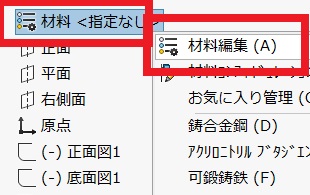
- コンクリートは、種類が無限大にありますので、先に、種類別に格納するためのフォルダーを作成しましょう。「材料」ウィンドウの下の方に「ユーザー定義材料」っていう項目がありますので、フォルダーの上で右クリックして「新規カテゴリ」を選択すると「ユーザー定義材料」のなかに新しくカテゴリが追加されますので、名称をわかりやすいものに変更しておきましょう。今回は「コンクリート1」としました。
>>>画像を拡大する
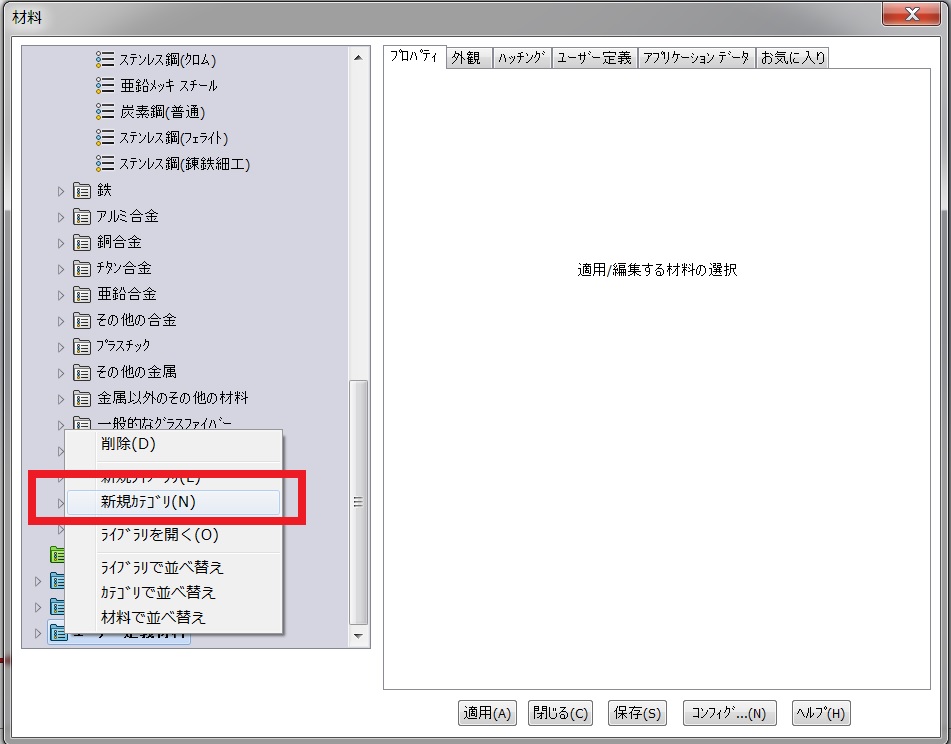
- 上のほうにスクロールして「solidworks materials」を展開、さらに「鋼鉄」を展開しちゃいます。どの材料を選んでもいいのですが、今回は「~~炭素鋼」を右クリックしてコピーしました。
>>>画像を拡大する
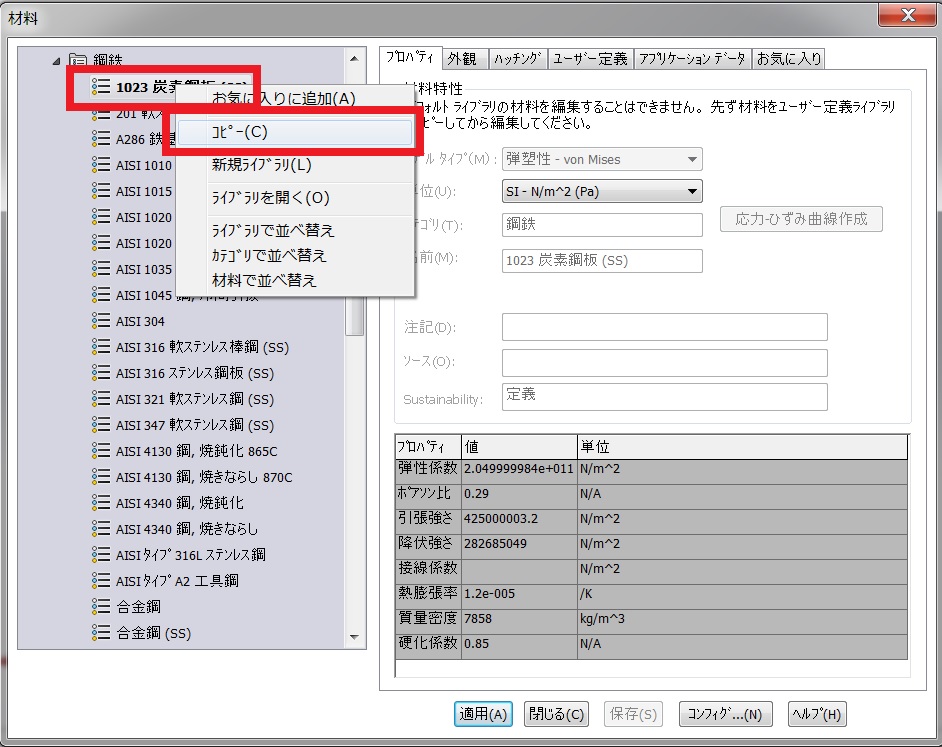
- 下の方に移動して先ほど作成した「コンクリート1」に貼り付けます。
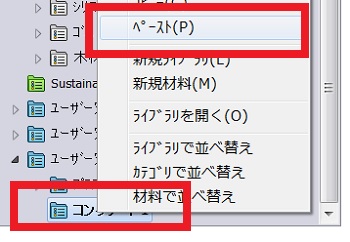
- プロパティタブの材料名に「コンクリートA」、Sustainabilityにコンクリートに似た材料を選びますが、いいものがありませんので、未定義でおっけー、プロパティはてきとうな数字をいれちゃいました、あっているのは質量密度くらいです、しかも鉄筋無の場合です。最後に「適用」をクリックします。
>>>画像を拡大する

- 外観タブはてきとうに、似たような色を選択して最後に「適用」をクリックします。
>>>画像を拡大する
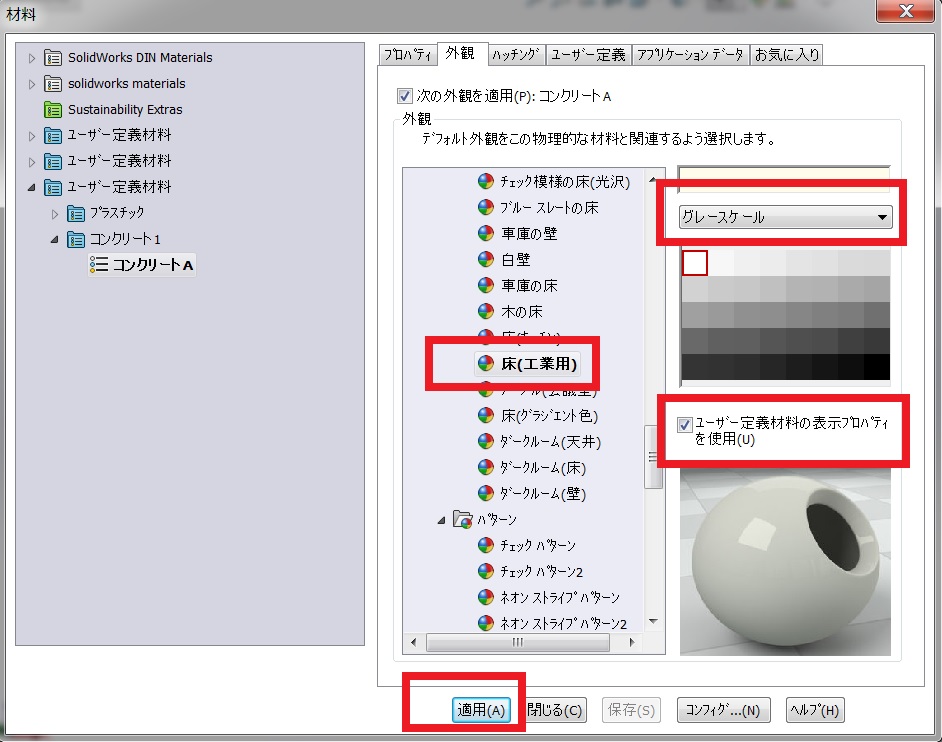
- ハッチングタブは図面の断面図にハッチを入れるかどうかをきめます。今回はハッチング無しを選びました。ここも最後に「適用」をクリックします。
>>>画像を拡大する
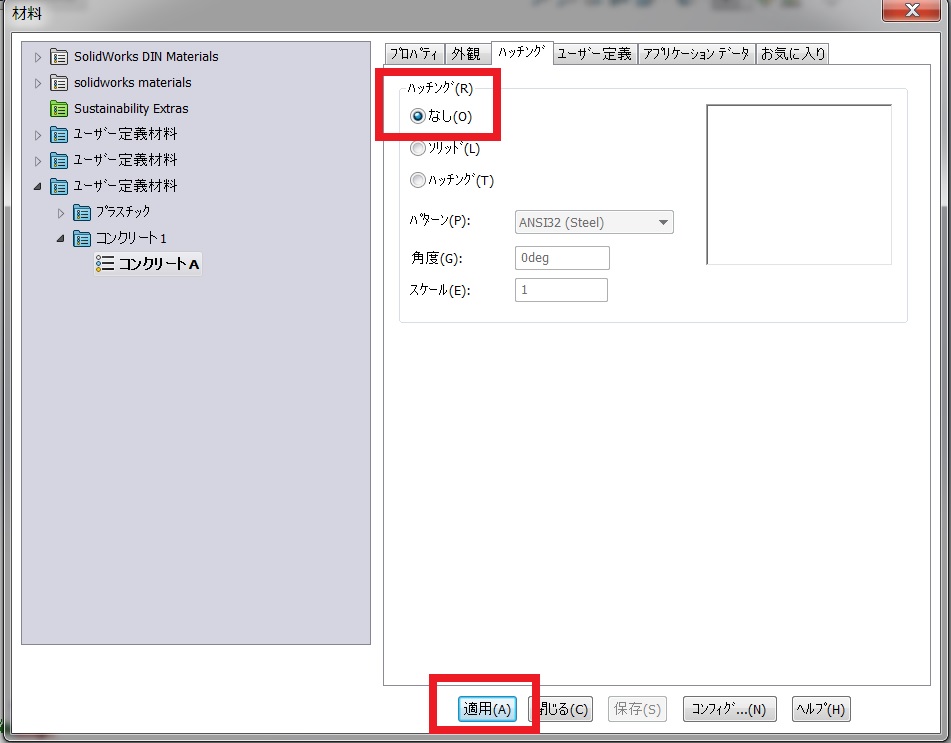
- ユーザー定義タブとアプリケーションデータはとばして、お気に入りタブを編集します。左側の欄で「コンクリートA」を選択状態にして「追加」をクリックします。
>>>画像を拡大する

- お気に入りの欄に「コンクリートA」が追加されたら、「閉じる」を押せば、次回に材料指定で右クリックしたときに、ショートカットメニューに「コンクリートA」が表示されるようになりますから、それを選んでください。
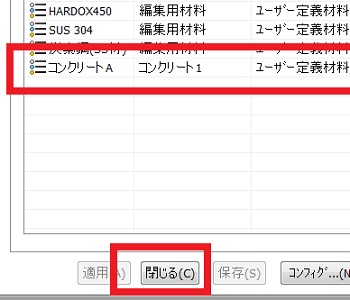
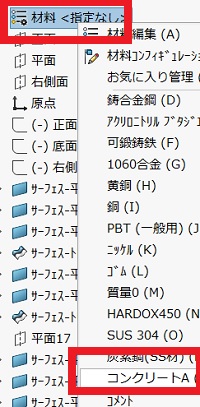
材料を除去
一回指定した材料を削除することもできます。
材料除去
上記で「コンクリートA」を指定しましたが、削除したい場合は「コンクリートA」を右クリックして「材料除去」を選択すれば完了。
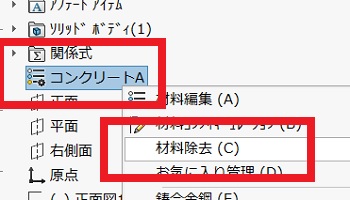
材料<指定なし>だと?
材料を除去しても、質量特性をみると、しっかり重量が入っています。
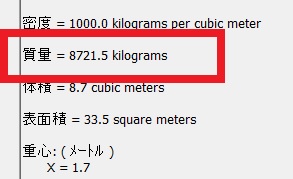
材料<指定なし>の場合は密度が水と同じになっています。1立方メートル当たり1トンになっています。
モデルに重量があっては困る場合は、密度が0の材料を追加しておく必要があります。なんたって、重量が表示されていると、材料指定されているものと勘違いしちゃいますからね。材料<指定なし>で何回も失敗してるから、質量0のテンプレートをつかってるほどです。
今回は、材料指定や材料編集に関する話題でした。モデルに材料情報をもたせることって、3D-CADではもう常識!
面倒な計算はもう必要ありません、コンピューターが全部しかも一瞬で計算してくれます。この機能は必ず利用してね。
これでおしまいです。
お疲れ様でした!
コメント